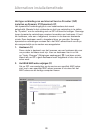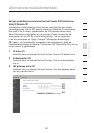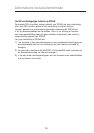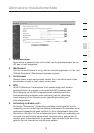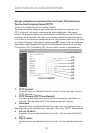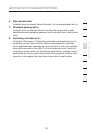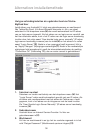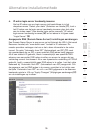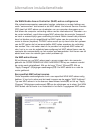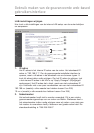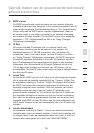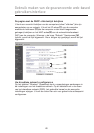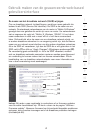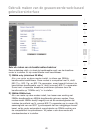37
Uw WAN Media Access Controller (MAC)-adres configureren
Alle netwerkcomponenten waaronder kaarten, adapters en routers hebben een
uniek “serienummer” dat bekend is als MAC-adres. Uw Internet Service Provider
(ISP) slaat het MAC-adres van de adapter van uw computer doorgaans op en
laat alleen die computer verbinding maken met de internetservice. Wanneer u nu
de router installeert, wordt diens eigen MAC-adres door de provider ‘bespeurd’
en komt er waarschijnlijk geen verbinding tot stand. Belkin omzeilt dat probleem
door het bieden van de mogelijkheid het MAC-adres van de computer in de
router te klonen (kopiëren). Dit MAC-adres wordt op zijn beurt door het systeem
van de ISP gezien als het oorspronkelijke MAC-adres waardoor de verbinding
kan werken. Als u niet zeker weet of uw provider het originele MAC-adres wil
zien, kunt u nu voor de zekerheid eenvoudigweg het MAC-adres klonen van de
computer die oorspronkelijk op het modem was aangesloten. Het klonen van dit
adres levert voor uw netwerk geen enkel probleem op.
Uw MAC-adres klonen
Bij het klonen van uw MAC-adres moet u ervoor zorgen dat u de computer
gebruikt die OORSPRONKELIJK WAS AANGESLOTEN op uw modem voordat
de router werd geïnstalleerd. Klik op de knop “Clone” (Klonen)(1). Klik op
“Apply Changes” (Wijzigingen aanbrengen) (3). Uw MAC-adres is nu naar de
router gekloond.
Een specifiek MAC-adres invoeren
Onder bepaalde omstandigheden kunt u een specifiek WAN MAC-adres nodig
hebben. U kunt zo’n adres met de hand invoeren op de pagina “MAC Address”.
Typ een MAC-adres in in de daarvoor beschikbare ruimte (2) en klik op “Apply
Changes” (Wijzigingen aanbrengen) (3) om de wijzigingen op te slaan. Het WAN
MAC-adres van de router is nu veranderd in het door u opgegeven MAC-adres.
36
Alternatieve installatiemethode
(1)
(3)
(2)